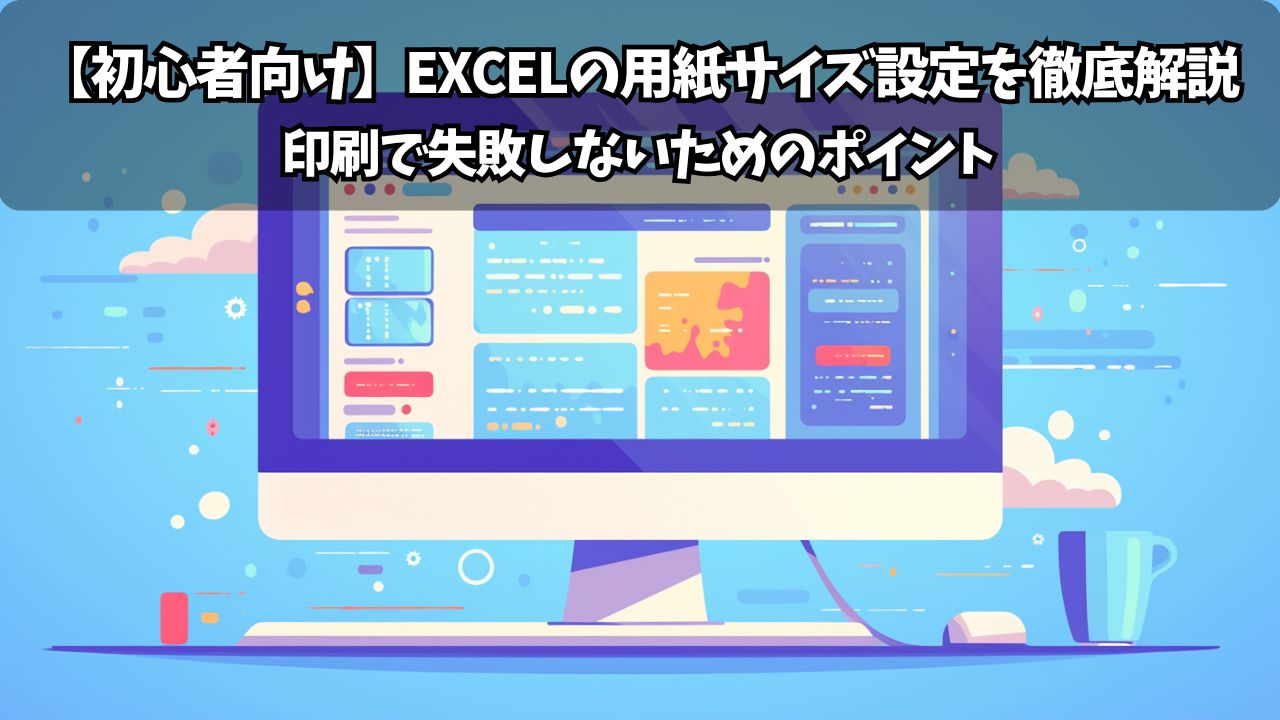「Excelで資料を作ったけど、いざ印刷したら切れてしまった」
「A4に収めたかったのに、なぜか小さく印刷された」
「表の一部だけしか印刷されない」
こんな経験はありませんか?
実は、これらの問題のほとんどは、Excelの用紙サイズ設定を正しく理解していないことが原因です。
用紙サイズの設定は、きれいに印刷するための第一歩なのに、意外と見落とされがちなポイントなんです。
この記事では、初心者の方でもわかるように、Excelでの用紙サイズ設定の基本からちょっとしたコツまで丁寧に解説します。
画面の操作手順も詳しく紹介するので、すぐに実践できます。これを読めば、もう印刷で困ることはありません。
Excelの用紙サイズとは?まずは基本を確認

用紙サイズってなに?
Excelの用紙サイズとは、印刷時に使う紙の大きさのことです。
パソコンの画面で作った表やグラフを、実際の紙にどのくらいの大きさで印刷するかを決める設定です。
代表的な用紙サイズとその特徴:
- A4(210mm × 297mm):一般的な書類やレポートで最も多く使われるサイズ
- A3(297mm × 420mm):図面や大きめの表、ポスターに使われることが多い
- B5(182mm × 257mm):ノートと同じくらいのサイズで、簡単な配布資料に適している
- B4(257mm × 364mm):A3とA4の中間サイズ、少し大きめの資料に
よくある疑問:「A4とB5、どちらを選べばいいの?」
一般的な書類やレポートならA4が標準です。
コンパクトにまとめたい場合や、手帳サイズの資料を作りたい場合はB5を選びましょう。
迷ったときはA4を選んでおけば間違いありません。
どうして用紙サイズを設定するの?
Excelで用紙サイズを正しく設定する理由は、作成した表やグラフを紙にちょうどいい大きさで印刷するためです。
設定を間違えると、こんな問題が起こります:
- 印刷が途中で切れる:表の右端や下端が紙からはみ出して印刷されない
- 文字が小さくなりすぎる:自動縮小されて読みにくくなる
- 余白が大きすぎる:紙の中央に小さく印刷されて見栄えが悪い
- 複数ページに分かれる:1ページに収めたかった表が2ページに分かれてしまう
つまり、用紙サイズは「どの大きさの紙に印刷するか」を決める、とても重要な設定なのです。
Excelで用紙サイズを設定する方法
基本的な設定手順(Windows版Excel)
手順1:ページレイアウトタブを開く
- Excelを開いて、印刷したいファイルを表示
- 画面上部の**「ページレイアウト」タブ**をクリック
手順2:サイズを選択
- 「ページ設定」グループの中にある**「サイズ」**ボタンをクリック
- プルダウンメニューが表示される
- 希望のサイズ(A4、A3、B5など)をクリックして選択
手順3:設定の確認 選択すると、Excelのシートが選んだ用紙サイズに合わせて表示が変わります。画面上で点線が表示され、印刷範囲がわかるようになります。
Mac版Excelでの設定方法
Mac版でも基本的な流れは同じです:
- 「ページレイアウト」タブをクリック
- 「サイズ」を選択
- 希望の用紙サイズを選ぶ
注意点: Mac版では一部メニューの表示が異なる場合がありますが、機能は同じです。
印刷プレビューで必ず確認
用紙サイズを設定したあとは、必ず**「印刷プレビュー」**をチェックしましょう。
確認方法:
- 「ファイル」→「印刷」をクリック
- 画面右側にプレビューが表示される
- 以下の点を確認:
- 表が用紙からはみ出していないか
- 文字の大きさは読みやすいか
- レイアウトは意図したとおりか
実践のコツ: プレビューで問題を見つけたら、すぐに用紙サイズを変更するか、表のサイズを調整しましょう。印刷してから気づくと、紙とインクの無駄になってしまいます。
知っておきたい便利な機能|1ページに収める設定

大きな表を作ったとき、「なんとか1ページに収めたい」と思うことがよくあります。そんなときに便利な機能をご紹介します。
ページ幅やページ数を指定する方法
「拡大縮小印刷」機能を使う:
- 「ページレイアウト」タブを開く
- 「ページ設定」グループの右下にある小さな矢印をクリック
- 「ページ設定」ダイアログが開く
- 「ページ」タブで「次のページ数に合わせて印刷」を選択
- 「横1×縦1ページ」に設定
簡単な方法: 「ページレイアウト」タブの「幅」と「高さ」で直接「1ページ」を選ぶこともできます。
使用時の注意点
この機能はとても便利ですが、いくつか注意が必要です:
文字サイズの確認:
- 表が大きすぎると、文字が6pt以下まで小さくなることがある
- 読みにくくなったら、表を分割するか用紙サイズを大きくする
表の内容の見直し:
- 不要な列や行がないか確認
- 列幅を調整して無駄なスペースを削る
- 改行を見直して行の高さを最適化
実際の使用例
例1:売上データの印刷 縦に100行以上ある売上表を1ページに収めたい場合:
- 「1ページ」設定を適用
- プレビューで文字サイズを確認
- 6pt以下になったら、不要な列を非表示にして調整
例2:会議資料の作成 横に広がる予算表を印刷する場合:
- 用紙サイズをA3に変更
- それでも収まらない場合は「1ページ」設定を併用
- 必要に応じて表を縦と横に分割
プリンター設定も忘れずにチェック

Excelで用紙サイズを設定しても、プリンター側の設定が合っていないと正しく印刷されません。
プリンタードライバーの確認方法
Windows 10/11の場合:
- 「設定」→「デバイス」→「プリンターとスキャナー」
- 使用するプリンターを選択
- 「管理」→「印刷設定」をクリック
- 用紙サイズがExcelの設定と一致しているか確認
印刷ダイアログでの確認:
- Excelで「ファイル」→「印刷」
- プリンターの「プロパティ」または「詳細設定」をクリック
- 用紙サイズを確認・変更
よくある設定ミス
プリンターにセットした用紙と設定が違う:
- A4用紙をセットしているのにA3設定になっている
- 解決法:プリンターの用紙トレイと設定を一致させる
自動縮小機能の設定:
- プリンター側で自動的に縮小する設定になっている
- 解決法:「実際のサイズ」または「等倍」に設定変更
両面印刷の設定:
- 意図せず両面印刷になっている
- 解決法:印刷設定で「片面印刷」を選択
印刷前の最終チェックポイント
印刷ボタンを押す前に、これらの項目を確認しましょう:
- [ ] Excelの用紙サイズ設定
- [ ] プリンターの用紙サイズ設定
- [ ] 実際にセットした用紙のサイズ
- [ ] 印刷プレビューの内容
- [ ] 印刷部数の設定
よくあるトラブルと解決方法

実際に印刷作業をしていると、いろいろな問題に遭遇します。代表的なトラブルと解決方法をまとめました。
トラブル1:表の一部が切れて印刷される
症状: 表の右端や下端が印刷されない
原因と解決法:
- 原因1:用紙サイズが小さすぎる
- 解決法:A4からA3に変更、またはB5からA4に変更
- 原因2:余白設定が大きすぎる
- 解決法:「ページレイアウト」→「余白」→「狭い」を選択
- 原因3:印刷範囲が正しく設定されていない
- 解決法:印刷したい範囲を選択→「ページレイアウト」→「印刷範囲」→「印刷範囲の設定」
トラブル2:文字が小さくて読めない
症状: 印刷すると文字が小さくなりすぎる
原因と解決法:
- 原因:自動縮小機能が働いている
- 解決法1:用紙サイズを大きくする(A4→A3)
- 解決法2:表を複数ページに分割する
- 解決法3:不要な列や行を削除して表を小さくする
トラブル3:プリンターが「用紙サイズエラー」を出す
症状: 「用紙サイズが一致しません」というエラーメッセージ
原因と解決法:
- 原因:プリンターにセットした用紙と設定が違う
- 解決法:用紙トレイの用紙を確認し、設定と一致させる
- 原因:プリンタードライバーの設定ミス
- 解決法:プリンターのプロパティで用紙サイズを修正
トラブル4:意図しない場所でページが分かれる
症状: 表の途中で次のページに移ってしまう
原因と解決法:
- 原因:改ページプレビューが正しくない
- 解決法1:「表示」→「改ページプレビュー」で境界線を調整
- 解決法2:「ページレイアウト」→「区切り」→「改ページの削除」
実践のコツ: 改ページプレビューモードでは、青い線をドラッグして印刷範囲を直感的に調整できます。表の見出しが次のページに行かないよう気をつけましょう。
まとめ
今回は、Excelの用紙サイズ設定について、基本から応用まで詳しく解説しました。重要なポイントをまとめると:
基本設定のポイント
- 用紙サイズは印刷の基本中の基本:印刷前に必ず確認
- 設定方法は簡単:「ページレイアウト」→「サイズ」で選択
- 印刷プレビューで事前確認:問題を早期発見して紙とインクを節約
便利な機能の活用
- 1ページに収める機能:大きな表も自動で調整
- 文字サイズの確認:読みやすさを最優先に
- 改ページプレビュー:視覚的に印刷範囲を調整
トラブル回避のコツ
- Excel とプリンター両方の設定確認:ダブルチェックで安心
- 用紙サイズのエラー対策:実際の用紙と設定を一致させる
- 事前のテスト印刷:大量印刷前に1枚試し刷り
これらを理解すれば、印刷で困ることはぐっと減ります。
最初は面倒に感じるかもしれませんが、慣れてしまえば数秒でできる作業です。
Excelをもっとスムーズに使いこなして、仕事や勉強の効率をアップさせてくださいね。